Anzeigen und Aufnehmen von Fotos im Breitbildformat (16:9) auf dem iPhone
Wenn Sie eines der neueren iPhones haben, ist Ihnen wahrscheinlich aufgefallen, dass beim Fotografieren mit der Kamera immer schwarze Balken auf beiden Seiten des Bildes zu sehen sind. Der iPhone-Bildschirm hat ein anderes Seitenverhältnis als das Foto und daher füllt das Bild nicht den gesamten Bildschirm aus.
Für jemanden wie mich ist das einfach nur ein Ärgernis. Ja, die Art und Weise, wie Apple(Apple) es macht, hat Vorteile , die ich unten erläutern werde, aber es ist immer noch frustrierend, dass ich auf meinem iPhone keine vollständige Breitbildaufnahme genießen kann.
Glücklicherweise gibt es ein paar Möglichkeiten, wie Sie Ihre bereits aufgenommenen Fotos im Breitbildformat auf dem iPhone aufnehmen und anzeigen können. In diesem Beitrag zeige ich Ihnen, wie Sie Fotos bearbeiten, damit sie im Breitbildformat angezeigt werden können, und wie Sie ein Foto im Breitbildformat aufnehmen, obwohl die letztere Option mit einigen Einschränkungen verbunden ist.
Seitenverhältnisse
Bevor wir auf die Details eingehen, versuchen wir zu verstehen, warum auf dem iPhone aufgenommene Fotos schwarze Balken auf beiden Seiten des Fotos haben, wie unten gezeigt:

Das iPhone nimmt Fotos mit einem Seitenverhältnis von 4:3 auf. Wieso den? Nun, anscheinend ist dies das bevorzugte Verhältnis in der Standfotografie, da es mehr Pixel im Bild erfasst und das bevorzugte Format für den Druck usw. ist. Wenn sie ein 16: 9-Verhältnis für Fotos verwenden würden, könnten Sie dies nicht tun Nehmen Sie so viel in jeder Aufnahme auf.
Ist Ihnen schon einmal aufgefallen, dass beim Umschalten von Foto auf Video auf dem iPhone die Kamera hineinzoomt? Das liegt daran, dass HD-Videos im Seitenverhältnis 16:9 aufgenommen werden und daher den gesamten Bildschirm ausfüllen. Der Nachteil ist, dass die Aufnahme beschnitten werden muss und das Sichtfeld erheblich geringer ist.
Meiner Meinung nach hätte Apple eine Option zum Aufnehmen von 16:9-Fotos hinzufügen und die Benutzer nur warnen sollen, dass die Auflösung geringer als die maximal mögliche Auflösung bei einem Bild im 4:3-Format wäre. In meinen Tests war ein Foto mit maximaler Auflösung im 4:3-Format von meinem iPhone 6S Plus 4032 x 3024.
In iOS gibt es zwei Möglichkeiten, Ihre Fotos in das Breitbildformat 16:9 zu bringen: entweder durch Bearbeiten des Fotos oder durch Aufnehmen eines Bildes, während Sie ein Video aufnehmen. Wenn Sie ein 4:3-Foto bearbeiten und es in 16:9 konvertieren, beträgt die resultierende Auflösung 4032 x 2268. Wenn Sie ein 16:9-Foto aufnehmen, während Sie ein Video aufnehmen, beträgt die Auflösung 3840 × 2160.

Was bedeutet das? Grundsätzlich(Basically) gilt: Wenn dir das Breitbildformat gefällt, fotografiere einfach weiter im Standardverhältnis 4:3 und bearbeite sie zu einem späteren Zeitpunkt einfach auf 16:9, wie ich es oben getan habe. Sie müssen das Bild etwas zuschneiden (in der Höhe), aber Sie erhalten das Foto mit der höchsten Auflösung.
Breitbildbilder auf dem iPhone
OK, jetzt, da Sie die Mechanik verstehen, wie die Fotos aufgenommen und auf Ihrem Telefon angezeigt werden, lassen Sie uns über die beiden Möglichkeiten sprechen, Breitbildfotos zu erhalten. Der erste Weg ist der einfachste, aber Sie müssen ein Video aufnehmen.
Öffnen Sie die Kamera(Camera) -App und wechseln Sie zu Video. Wenn Sie mit der Aufnahme eines Videos beginnen, wird unten auf dem Bildschirm ein weißer Kreis angezeigt. Auf diese Weise können Sie ein Bild aufnehmen, während Sie ein Video aufnehmen.
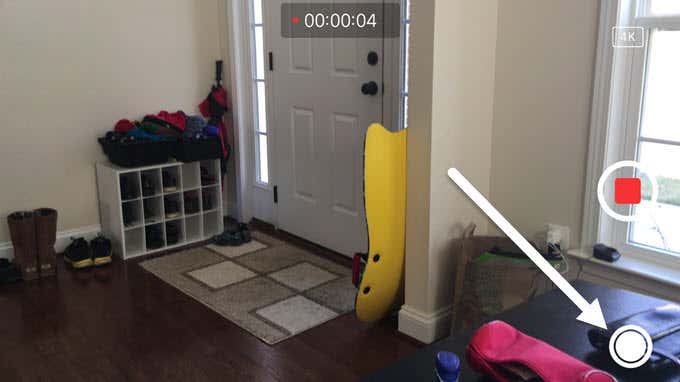
Es gibt eine Reihe von Gründen, warum dies nicht der beste Weg ist, um ein Breitbildfoto zu erhalten. Zunächst müssen Sie ein Video aufnehmen, um die Breitbildaufnahme zu machen. Natürlich können Sie das Video später einfach löschen, aber wer möchte jedes Mal Videos aufnehmen, wenn er ein Foto machen möchte?
Zweitens ist, wie bereits erwähnt, die Auflösung des im Kameramodus aufgenommenen Fotos geringer, als wenn Sie das 4:3-Standardfoto einfach bearbeiten würden. Lassen Sie uns also darüber sprechen, wie Sie ein Foto bearbeiten. Öffnen Sie die Fotos(Photos) -App und tippen Sie auf das Foto, das Sie bearbeiten möchten.

Fahren Sie oben rechts fort und tippen Sie auf den Link Bearbeiten .(Edit)

Tippen Sie nun auf das erste Symbol nach oben, das zum Drehen und Zuschneiden des Bildes dient.

Ein paar weitere Symbole erscheinen zusammen mit einer Art Rad, mit dem Sie das Bild drehen können. In unserem Fall müssen wir unten auf die Schaltfläche für das Seitenverhältnis tippen, direkt neben der Schaltfläche Abbrechen(Cancel) .
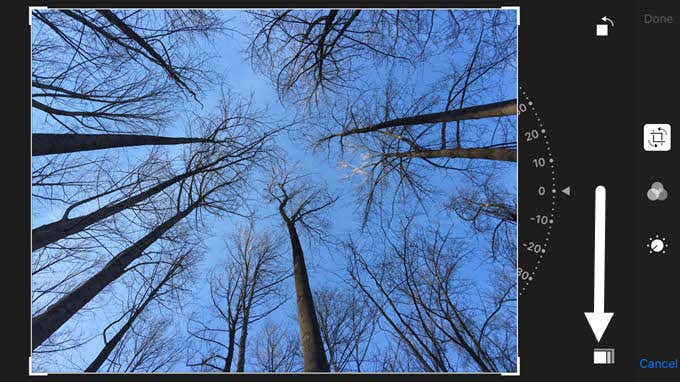
Jetzt erhalten Sie ein Popup mit mehreren verschiedenen Seitenverhältnissen zur Auswahl. Sie müssen ganz nach unten scrollen, um das 16: 9 -Verhältnis zu finden, und darauf tippen.

Schließlich müssen Sie das Bild zuschneiden, indem Sie es mit dem Finger verschieben. Der Teil, der sich in der Box befindet, wird zu Ihrem neuen Breitbildfoto.

Tippen Sie auf Fertig(Done) und Ihr Foto wird jetzt im Breitbildformat angezeigt! Das ist ungefähr alles, was dazu gehört. Leider gibt es keine Möglichkeit, dies für einen Stapel oder ein Set oder Fotos auf einmal zu tun. Sie müssen jedes gewünschte Foto im Breitbildformat manuell bearbeiten.
Kamera+
Wenn sich das nach zu viel Schmerz anhört, können Sie eine App namens Camera+App Store herunterladen . Sie können den Aufnahmemodus auf 16:9 ändern und die Bilder automatisch in der normalen Kamerarolle speichern lassen.

Tippen Sie einfach auf das kleine Plus-Symbol neben der großen weißen Kreisschaltfläche und wählen Sie dann das Widescreen-Symbol im angezeigten Menü. Um Bilder in Ihrer Kamerarolle zu speichern, tippen Sie auf das kleine Hamburger-Symbol (drei Striche), tippen Sie dann auf AutoSave und wählen Sie Camera Roll .
Dies ist wahrscheinlich der einfachste Weg, um sicherzustellen, dass alle Ihre Fotos im Breitbildformat aufgenommen werden, ohne dass Sie etwas anderes manuell tun müssen. Die Auflösung des Bildes war ebenfalls 4032×2268, also ist es auch die maximal mögliche Auflösung in diesem Format. Sie können mit dieser App viele andere tolle Sachen machen, also ist es die Kosten absolut wert, wenn Sie die ganze Zeit Breitbildbilder mögen.
Hoffentlich helfen Ihnen diese Tipps, die Fotos, die Sie mit Ihrem iPhone aufnehmen, zu verstehen und zu genießen. Wenn Sie Fragen haben, zögern Sie nicht zu kommentieren. Genießen!
Related posts
4 Möglichkeiten, iPhone iPad Fotos und Videos sicher zu sichern
So laden Sie Fotos und Videos im WhatsApp-Status auf Android herunter
So zeigen Sie Instagram-Fotos in voller Größe an (2022)
Ist das Aufladen Ihres Telefons über Nacht eine schlechte Idee?
Die 5 besten Taschenlampen-Apps für Android, die sicher sind
Warum sind meine mobilen Daten so langsam? 11 Gründe und Lösungen
Die 7 besten Kamera-Apps für Android
So zeigen Sie Ihren App-Download-Verlauf auf iOS und Android an
Die 6 besten Zielverfolgungs-Apps für iPhone und Android
So blockieren Sie WhatsApp-Spam-Nachrichten
So entsperren Sie eine Nummer auf iPhone und Android
Die 4 besten Offline-Messaging-Apps (ohne Internet) für iPhone und Android (2021)
Anleitung: Installieren Sie Ubuntu Touch auf einem Android-Telefon
Kann keine Textnachrichten von Android senden? 4 Korrekturen zum Ausprobieren
Android mit Wi-Fi verbunden, aber kein Internet? 11 Korrekturen zum Ausprobieren
Die 7 besten Nachrichten-Apps für Android und iPhone
Die 8 besten Apps zum kostenlosen Herunterladen von Filmen auf Android (aktualisiert 2022)
Warum lädt mein Telefon so langsam? 5 mögliche Gründe
So beheben Sie den Google Chrome Popup-Virus auf Android
Die 6 besten animierten Wetter-Apps für Android oder iPhone
